Vì sao iPhone bị văng ứng dụng, có cách nào để khắc phục không?
iPhone bị văng ứng dụng là một tình trạng thường gặp đối với những người có thói quen sử dụng nhiều ứng dụng cùng một lúc. Tuy nhiên, không chỉ có vậy, còn có những nguyên nhân khác khiến iphone bị thoát ứng dụng đột ngột. Bài viết sau sẽ giúp bạn tìm hiểu rõ hơn về vấn đề này và cách khắc phục nhé!
Nguyên nhân khiến điện thoại bị văng ứng dụng, thoát ứng dụng đột ngột
Đây là một lỗi thường gặp và nó xuất phát từ nhiều nguyên nhân. Để có thể giải quyết triệt để lỗi này, chúng ta cần biết nó xuất phát từ đâu. Sau khi tổng hợp, có 8 trường hợp được cho là nguyên nhân thường gây nên lỗi iphone vào ứng dụng bị văng ra:
- Nhiều ứng dụng chạy ngầm
- Bộ nhớ RAM bị đầy
- Dung lượng bộ nhớ không đủ
- Xung đột giữa các ứng dụng
- Lỗi phiên bản iOS đang sử dụng
- Xung đột phần mềm
- Chưa cập nhật ứng dụng
- Lỗi máy
- Cấu hình của thiết bị không đủ trải nghiệm ứng dụng

Cách khắc phục lỗi iPhone bị văng ứng dụng
Ở mỗi lỗi, Thành Trung Mobile sẽ lần lượt phân tích rõ sự ảnh hưởng của nguyên nhân đó lên điện thoại, từ đó mới đưa ra cách giải quyết thích hợp.
Nhiều ứng dụng chạy ngầm
Cách khắc phục:
Thao tác tắt các ứng dụng ngầm không hề phức tạp, đôi khi chỉ là do bạn quên mà thôi. Để mở trình ứng dụng chạy ngầm, bạn nhấn 2 lần nút Home (dòng iPhone còn nút Home) hoặc vuốt màn hình hướng từ dưới rồi thả tay ngay giữa màn hình (dòng iPhone không còn nút Home) > Vuốt lần lượt các ứng dụng đang chạy ngầm.
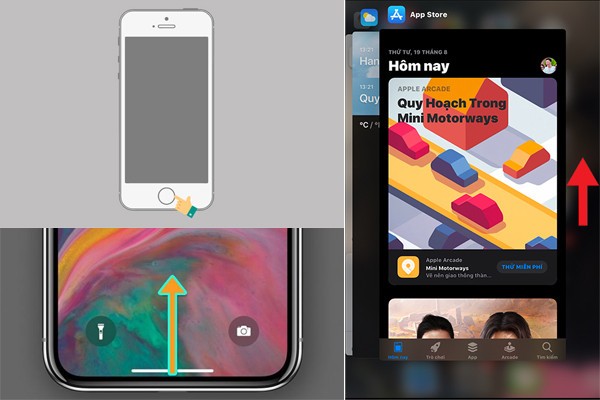
Bộ nhớ RAM bị đầy
Bộ nhớ RAM giúp bạn đẩy nhanh các thao tác sử dụng trên điện thoại. Nếu RAM đầy, trình trạng bị văng khỏi ứng dụng rất dễ xảy ra. Điều này càng xảy ra thường xuyên ở những người không có thói quen tắt ứng dụng ngầm. Dung lượng bộ nhớ sẽ không đủ để lưu trữ tạm thời và các ứng dụng sử dụng sau đó sẽ bị văng ra.
Cách khắc phục:
Cách xử lý tốt nhất vẫn là việc bạn nên tập thói quen thường xuyên tắt các ứng dụng ngầm trên thiết bị.
Dung lượng bộ nhớ không đủ
Bộ nhớ của iPhone có giới hạn nhất định và không thể mở rộng thông qua các thẻ MicroSD như các dòng Android. Do đó, sau một thời gian sử dụng, việc điện thoại không còn không gian lưu trữ trống hoàn toàn có thể xảy ra.
Điều này càng dễ xảy ra với những người dùng thích quay video, thích chụp ảnh, thích tải nhiều ứng dụng hoặc những người đang dùng các iPhone thế hệ cũ có dung lượng bộ nhớ ít. Khi đó, quá trình xử lý của máy sẽ rất nặng nề và chậm chạp, gây ra hiện tượng điện thoại văng đột ngột khi cài đặt và sử dụng ứng dụng mới.
Cách khắc phục:
Bạn hãy rà soát và gỡ các ứng dụng đã lâu không còn nhu cầu sử dụng để giải phóng bộ nhớ. Thao tác gỡ vô cùng đơn giản, bạn nhấn giữ bất kì ứng dụng nào trên màn hình chính cho tới khi các ứng dụng xuất hiện dấu "X" > nhấn chọn dấu "X" của các ứng dụng bạn muốn gỡ bỏ.
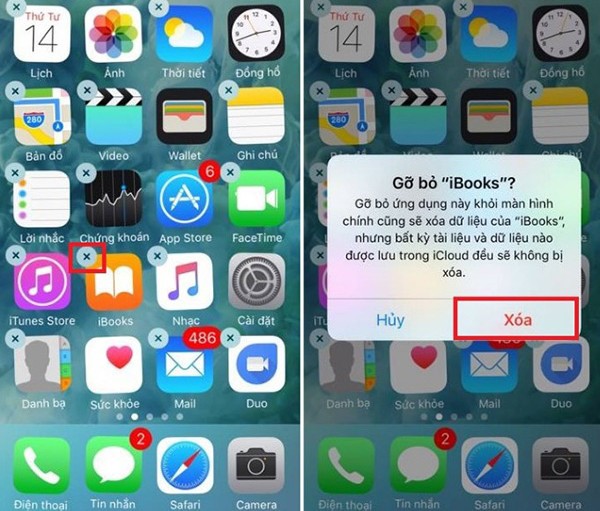
Xung đột các ứng dụng
Trường hợp này thường xảy ra khi bạn download các ứng dụng từ Cydia, giữa các ứng dụng này rất có khả năng xuất hiện tình trạng không tương thích dẫn đến xung đột. Do đó, khi bạn truy cập vào một trong số các ứng dụng đó, bạn sẽ bị văng trở về màn hình chính ngay lập tức. iPhone cũng sẽ bị văng khỏi ứng dụng nếu ứng dụng đó không hoạt động được.
Cách khắc phục:
Ứng dụng nào khi truy cập liên tục bị văng ra thì bạn ngay lập tức gỡ nó và tải lại từ App Store. Sau đó, bạn kiểm tra xem có còn bị văng ra nữa không.
Lỗi phiên bản IOS
Những lỗi trên là những lỗi thường gặp nhất, nếu các vấn đề không xuất phát từ đó thì có thể nó bắt nguồn từ phiên bản hệ điều hành iOS bạn đang sử dụng. Có thể là nó đã quá cũ nên tốc độ xử lý kém linh hoạt.
Cách khắc phục:
Cách xử lý tốt nhất đối với trường hợp này là bạn cần cập nhật lên phiên bản iOS mới hơn vừa để hạn chế lỗi bị văng khỏi ứng dụng vừa để cảm thấy an tâm hơn trong quá trình sử dụng.
Bạn thực hiện theo các bước sau: Vào Cài đặt (Settings) > nhấn chọn Cài đặt chung (General) > nhấn chọn Cập nhật phần mềm (Software Update) > nhấn chọn Tải về và Cài đặt (Download and Install) sau đó chờ cho đến khi quá trình hoàn tất.
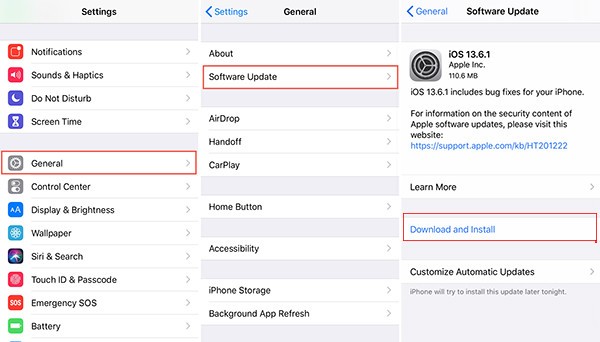
Quá trình này tốt nhất nên thực hiện vào buổi tối khi đi ngủ trong điều kiện máy có kết nối sạc và Internet.
Xung đột phần mềm
Đây cũng là một trong số những nguyên nhân có thể gây khiến điện thoại bị văng ra khỏi ứng dụng.
Cách khắc phục:
Cách đơn giản nhất là bạn hãy tắt nguồn > để máy nghỉ một lát > khởi động lại máy để các xung đột được ổn định.
Chưa cập nhật ứng dụng
Có nhiều khả năng điện thoại iPhone bị văng ứng dụng đột ngột là do phiên bản hiện tại ứng dụng đã quá cũ. Việc chưa cập nhật những thay đổi của phiên bản mới lên ứng dụng có thể gây ra tình trạng tự thoát trên iPhone.
Cách khắc phục:
Cập nhật ứng dụng lên phiên bản mới nhất là cách xử lý hữu hiệu nhất trong trường hợp này. Bạn vào App Store > nhấn chọn biểu tượng ảnh cá nhân > Tìm các ứng dụng cần cập nhật > nhấn chọn ứng dụng đó > nhấn chọn Cập nhật (Update).
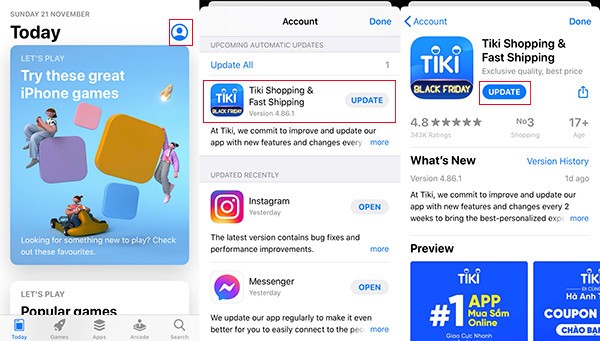
Trong trường hợp bạn đã cập nhật ứng dụng đó rồi nhưng khi truy cập vào vẫn bị văng ra thì bạn hãy xóa nó và cài đặt lại. Nếu trong ứng dụng có những dữ liệu quan trọng, bạn nên sao lưu trên iTunes trước đó.
iPhone bị văng ứng dụng có thể do lỗi máy (lỗi phần mềm)
Nếu bạn không hề mắc phải nguyên nhân nào trong những cái đã đề cập nhưng vẫn xảy ra việt iPhone bị lỗi văng ứng dụng, rất có thể iPhone của bạn đang gặp lỗi.
Cách khắc phục:
Phương án hiệu quả nhất cho trường hợp này chính là bạn sẽ Khôi phục cài đặt gốc. Cách làm này sẽ xóa sạch mọi dữ liệu trên thiết bị và trả nó về tình trạng ban đầu. Do đó, nếu có những dữ liệu quan trọng, bạn nên sao lưu chúng trên iTunes từ trước.
Bạn thực hiện việc Khôi phục cài đặt gốc bằng các bước sau: Vào Cài đặt (Settings) > nhấn chọn Cài đặt chung (General) > nhấn chọn Đặt lại (Reset) > nhấn chọn Xóa tất cả nội dung và Cài đặt (Erase All Content and Settings).
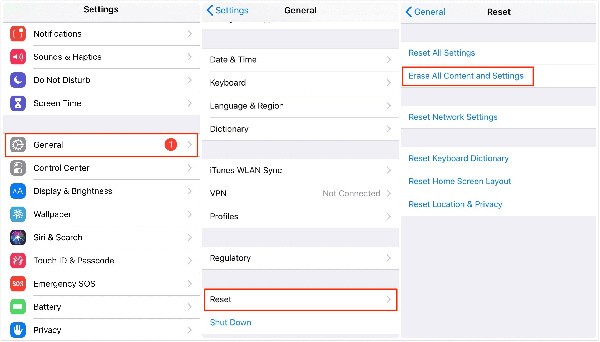
Cấu hình của thiết bị không đủ trải nghiệm ứng dụng
Có bao giờ bạn gặp phải tình trạng iPhone bị văng ra khi đang chơi game không? Kể cả là vừa truy cập đã bị văng hay sử dụng một lúc rồi mới bị văng thì đây vẫn là dấu hiệu cho thấy iPhone của bạn có thể đã không đáp ứng được yêu cầu cấu hình để trải nghiệm trò chơi đó một cách ổn định.
Cách khắc phục:
Trước tiên, bạn cần xác định xem có phải là do cấu hình của điện thoại thật sự không đủ đáp ứng hay không. Bạn hãy tải game đó và sử dụng trên thiết bị khác, nếu chúng vẫn hoạt động bình thường thì suy đoán của bạn là đúng, bạn không thể trải nghiệm ứng dụng đó trên iPhone của bạn được.
Nếu máy của bạn là các thế hệ iPhone đời sau này, việc nói rằng cấu hình không đủ mạnh rất vô lý. Có khả năng là điện thoại của bạn đã bị hỏng một bộ phận nào trong phần cứng. Lúc này bạn nên đem máy đi bảo hành hoặc sửa chữa để các chuyên gia kỹ thuật xác định chính xác nguyên nhân và tìm cách khắc phục.
Tất cả các nguyên nhân đều đã được giải thích rõ ràng và đưa ra cách xử lý phù hợp. Tin chắc rằng, sau bài viết này, bạn sẽ biết cách xử lý hơn mỗi khi iPhone bị văng ứng dụng. Nếu tình trạng tệ hơn những gì chúng tôi đề cập, bạn nên đem điện thoại đi kiểm tra và sửa chữa.




















Hỏi đáp (0 lượt hỏi và trả lời)
Đánh giá của bạn :
Thông tin bình luận